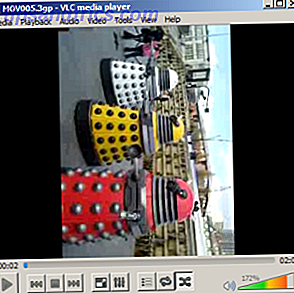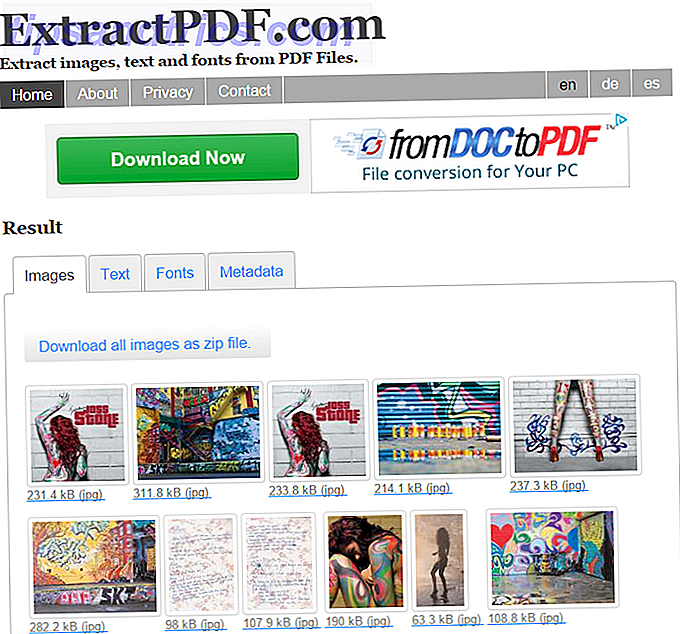Il y a une tonne d'informations sur Internet sur les différentes commandes du terminal et les moyens de personnaliser votre machine Mac ou Linux avec le terminal. Il y a beaucoup de paramètres secrets dans OS X, et il est très fréquent de voir une commande comme celle-ci:
Il y a une tonne d'informations sur Internet sur les différentes commandes du terminal et les moyens de personnaliser votre machine Mac ou Linux avec le terminal. Il y a beaucoup de paramètres secrets dans OS X, et il est très fréquent de voir une commande comme celle-ci:
com.company.product entrée valeur de valeur de type
defaults est une application de ligne de commande pour l'édition de fichiers plist, c'est-à-dire les fichiers de préférences d'applications. write est une fonctionnalité de defaults et c'est une commande qui ajoute une entrée ou édite des entrées de fichiers plist. defaults est une application difficile à utiliser, vous pouvez donc utiliser une application appelée Secrets, pour en profiter sans apprendre la commande.
La plupart du temps, vous modifierez la même entrée de plist une seule fois. Une fois la préférence prise en compte, vous n'aurez plus jamais besoin d'entrer cette commande. Cependant, certaines commandes sont vraiment utiles et peuvent vous être utiles si vous les apprenez. Voici 5 commandes utiles qui peuvent être utilisées plus d'une fois.
SSH Qu'est-ce que SSH et en quoi il est différent de FTP [Explication de la technologie] Ce que SSH est et comment il est différent de FTP [Explication de la technologie] En savoir plus
Cela peut être utilisé pour se connecter à distance de manière sécurisée à un autre appareil sur lequel la connexion à distance est activée. Il est couramment utilisé pour se connecter à des iPhones jailbreakés et envoyer des fichiers. Il est également utilisé pour réparer des ordinateurs sans écran ou pour s'assurer qu'ils fonctionnent toujours. SSH peut également être utilisé pour le trafic Web Tunnel Comment Tunnel Web Traffic avec SSH Secure Shell Comment Tunnel Web Traffic avec SSH Secure Shell Lire la suite.
Si vous utilisez OS X, vous devez vous assurer que la connexion à distance est activée sur l'ordinateur auquel vous souhaitez vous connecter à distance. Vous pouvez le faire en accédant au volet Partage dans les Préférences Système, puis en cochant la case "Connexion à distance". Notez le bit entre guillemets après, "Pour se connecter à cet ordinateur à distance ..."
 C'est ce que vous devez taper dans le terminal pour vous connecter à ce compte sur cet ordinateur. Pour vous connecter en utilisant SSH, tapez simplement:
C'est ce que vous devez taper dans le terminal pour vous connecter à ce compte sur cet ordinateur. Pour vous connecter en utilisant SSH, tapez simplement:
ssh utilisateur @ hôte
Où l'hôte est l'IP. Ensuite, vérifiez que vous voulez vous connecter et entrez le mot de passe de l'ordinateur distant. De là, vous pouvez émettre des commandes à partir du Terminal à distance.
Pour Ubuntu, installez OpenSSH en utilisant:
sudo apt-get installer openssh-server
Ensuite, vérifiez votre adresse IP en cliquant sur icône de travail dans la barre de menu, puis en cliquant sur "Informations de connexion". Vérifiez votre adresse IP (pas celle de "diffusion") et notez-la.

Pour vous connecter à distance, tapez le même que précédemment.
disons [OS X seulement]
Ceci est limité aux machines OS X. Désolé, les utilisateurs de Linux. Mais pour vous les utilisateurs de Mac, disons simplement que votre Mac parle. Vous tapez:
Dites TYPE DANS SCRIPT ICI
Pas de guillemets sont nécessaires pour joindre le discours ou quoi que ce soit. Alternativement, vous pouvez d'abord taper
dire
, appuyez sur retour, puis tout ce que vous tapez après c'est ce que le Mac va dire. Cela peut être utile pour faire chanter votre Mac, si vous tapez ceci:
dis -v Cellos "TYPE DANS SCRIPT ICI"
Ajoutez simplement
-v
pour changer la voix à une voix de votre choix. Cette fois, vous aurez besoin des guillemets.
mv + cp
Cette commande est très utile pour déplacer des choses. Mais c'est plus facile à faire dans le navigateur de fichiers, pourquoi le CLI? Eh bien, si vous mettez un point devant un fichier avec la plupart des systèmes de type UNIX, comme Linux et tous les systèmes compatibles POSIX, comme OS X, il cache le fichier. Avec OS X, vous ne pouvez pas simplement ajouter un point. Cela ne vous permet pas de le faire. Utilisez donc le terminal pour masquer votre projet top secret, car mv est également utilisé pour renommer les fichiers. cp peut copier des fichiers si vous le souhaitez.
mv ~ / Desktop / sourcename.txt ~ / Documents / destinationname.txt
Avec Linux, vous devez placer les deux emplacements entre guillemets simples.
CD
Pour accéder à un emplacement sur votre Terminal, tapez simplement:
emplacement cd
Vous pouvez également faire glisser le dossier vers la fenêtre Terminal après avoir tapé cd, puis appuyez sur Entrée.

Ce raccourci fonctionne à la fois sur OS X et Linux, même si c'est un peu plus facile sur OS X. Pour naviguer vers votre dossier personnel, tapez simplement:
CD
ls
Utilisez ls pour voir le contenu d'un répertoire. Vous devez d'abord cd dans l'emplacement. Ensuite, tapez simplement:
ls
Cela vous permet même de voir des fichiers invisibles. Maintenant, pouvez-vous voir comment les trois dernières commandes se lient les unes aux autres? Vous pouvez maintenant trouver les fichiers que vous avez cachés. Si vous oubliez les noms de fichiers exactement, cela vous aidera. Vous pouvez maintenant restaurer les fichiers cachés en utilisant la commande mv pour supprimer le point.

Conclusion
Qu'est-ce que tu penses? Avez-vous déjà utilisé la ligne de commande avant? Si non, avez-vous trouvé ces outils faciles à utiliser? Quels autres outils de ligne de commande pouvez-vous recommander? Dites-nous en commentant ci-dessous!